Ps裡怎麼給多張圖片排版?
- 烟雨青岚原創
- 2020-06-12 12:53:2231401瀏覽

Ps裡給多張圖片排版的方法步驟:
#1、我們先根據需求新建一個畫布,為了美觀,可以將背景進行稍微的處理一下。
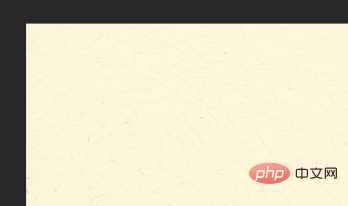
2、規劃有多少圖,每行每列放幾個。可以用圓角矩形工具畫一個矩形,稍微有一點圓滑的角,然後移動複製一個等大的,保留適合的間距。在複製一個,看一行能夠出幾個,例如四個。我們選取4個長方形,自由變換,縮小到我們的頁裡面。
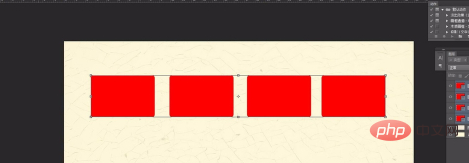
3、選取4個矩形,移動複製,向下複製一整排,要讓它們保持在一個垂直線上,這樣就方便我們排版了,不用再選擇對齊了,然後同樣的方法,我們再向下複製一個。選取所有的矩形,自由變換,讓大小適合我們的檔案尺寸。
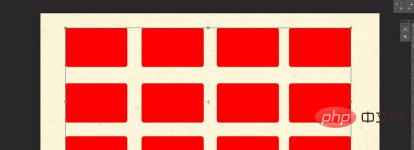
4、選出最下面的一個矩形圖層,也就是我們繪製的第一個圖形。找到我們的素材圖片,例如我在百度圖片中所搜了幾張,這個根據自己的內容來定就可以了。例如我們選擇好一張,選擇複製貼上,然後圖片放到了我們第一個矩形工具的上方。
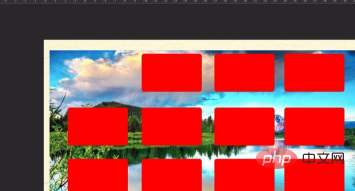
5、調整到適合的大小之後,我們就將第一張圖片放在第一個位置了。用同樣的方法,我們選擇第二個矩形所在的圖層,然後複製貼上我們的圖片,建立剪貼蒙版,調整適合的大小。讓選擇第三個矩形圖層,同樣的道理,完成我們的排版。
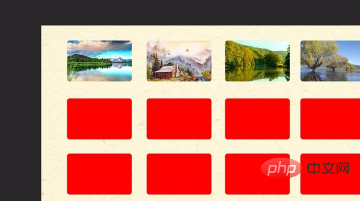
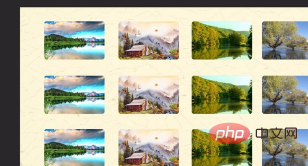
#推薦教學:《ps教學》
以上是Ps裡怎麼給多張圖片排版?的詳細內容。更多資訊請關注PHP中文網其他相關文章!
陳述:
本文內容由網友自願投稿,版權歸原作者所有。本站不承擔相應的法律責任。如發現涉嫌抄襲或侵權的內容,請聯絡admin@php.cn

